设置苹果电脑的时间是日常使用中的一个基础操作,但它对设备功能至关重要,时间不准确可能导致邮件发送延迟、日历事件混乱、软件更新失败,甚至影响在线交易的安全性,作为一名网站站长,我经常处理技术问题,发现许多用户忽略了这个简单设置,结果引发不必要的麻烦,在这篇文章中,我将一步步指导你完成这个过程,确保你的Mac时间始终精准同步,操作前确保你有管理员权限,以避免权限问题。
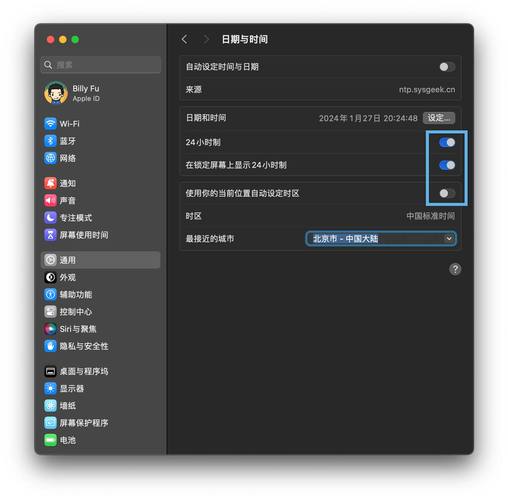
启动你的苹果电脑并登录系统,进入主屏幕后,点击屏幕左上角的苹果图标(Apple logo),这会打开一个下拉菜单,从这里选择“系统偏好设置”(System Preferences),这个图标通常像一个齿轮或设置面板,打开后,你会看到一个包含多个选项的窗口,滚动或浏览找到“日期与时间”(Date & Time)图标,点击进入,如果系统提示需要管理员密码,输入你的密码解锁设置,确保你有权限修改,这一步是基础,但许多新手容易跳过,导致后续无法更改。
在“日期与时间”面板中,你会看到几个标签选项,切换到“日期与时间”标签页,这里提供两种主要设置方式:手动设置或自动同步,我推荐使用自动同步,因为它更可靠,勾选“自动设置日期与时间”旁边的复选框,系统会默认连接到苹果的时间服务器(time.apple.com),自动调整时间,如果你选择手动设置,取消勾选该选项,然后点击日期和时间区域进行编辑,使用鼠标或键盘调整年、月、日、小时和分钟,确保数值准确,手动方式适合网络不稳定时,但需注意,时间偏差超过几分钟可能影响系统功能。
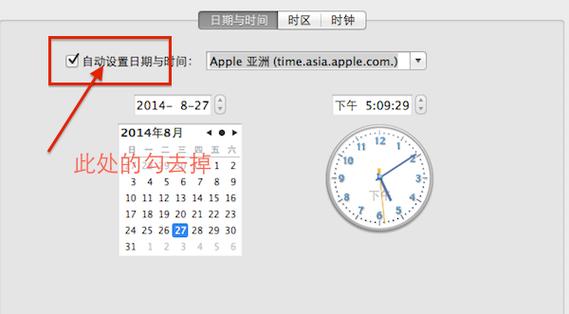
设置时区是关键部分,在同一个面板中,切换到“时区”标签页,地图会显示当前位置,如果系统检测到你的位置,它会自动选择时区,但有时检测不准,尤其是旅行或使用VPN时,点击地图上的区域手动选择,或在下拉菜单中选择你的时区,北京”或“上海”代表中国标准时间(CST),勾选“自动设置时区”选项,让系统根据网络位置更新,避免手动调整的麻烦,如果所在地区有夏令时,系统会自动处理;不需要额外操作,除非特定需求。
完成以上步骤后,点击“锁定”图标保存设置(如果之前解锁过),这时,系统会立即应用新时间,我建议测试一下:打开“日历”或“时钟”应用,检查事件是否对齐,如果时间显示正确,你就成功了,但有时问题可能出在网络连接上,确保你的Mac连接到稳定的Wi-Fi或以太网,因为自动同步依赖互联网,如果时间频繁不同步,尝试重启路由器或检查防火墙设置,确保不阻止时间服务器访问,另一个常见问题是权限错误:如果无法解锁设置,确认你的用户账户有管理员角色,或联系IT支持解决。
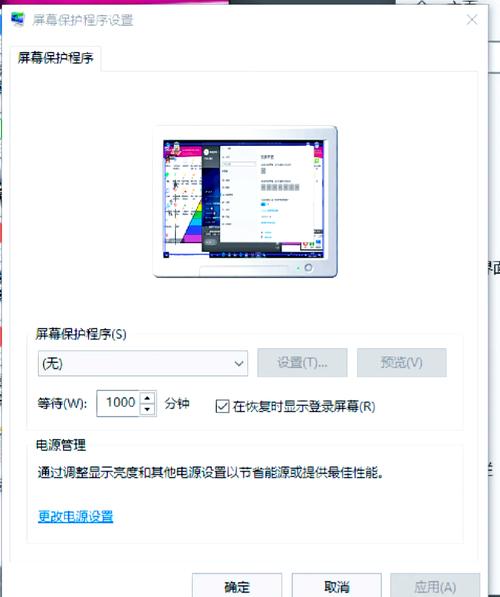
在日常使用中,时间设置看似简单,却隐藏细节,企业用户或开发者依赖精准时间戳记录日志,个人用户则需确保iCloud备份同步,我的经验是,每月检查一次时间设置,能预防90%的软件故障,有人问,为什么时间不准?常见原因包括电池老化(在MacBook上)、系统更新冲突或第三方软件干扰,解决方法是重置NVRAM(非易失性随机访问存储器):关机后,开机时按住Command + Option + P + R键,直到听到启动声两次,这会清除时间缓存,往往立竿见影。
在我看来,维护苹果电脑的时间设置不仅是技术习惯,更是数字生活的基石,精准时间保障工作效率,减少错误,养成定期查看的习惯,你会感受到设备更流畅、可靠。









评论列表 (0)